怎么给win7设置开机密码?[多图]
教程之家
操作系统
?现在越来越多人开始使用电脑进行娱乐或者工作,因此往往会在电脑上留下许多重要的个人信息,尤其是在工作的时候,电脑中还可能会保存有许多中重要的资料。那么,应该如何去保证电脑资料的安全呢?相信很多人第一步做的就是设置win7开机密码。但是,有部分使用电脑比较晚的用户,可能对于电脑的使用还不太熟悉。下面大白菜就来说一下win7系统如何设置开机密码吧!

首先,进入控制面板!
之前有部分用户,发现有些进入控面面板的方法不见了,为了避免各位在设置密码的时候,无法找到进入控制面板的方法,下面会简单说一下几种进入的方法。
方法一:点击“开始”菜单,找到并点击“控制面板”

方法二:同时按住“win+R”键,打开运行窗口,输入“control”并回车
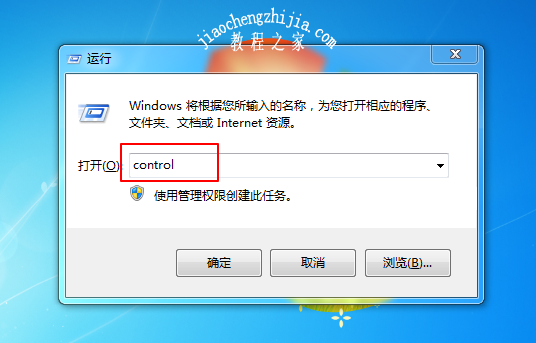
方法三:点击“开始”菜单,在搜索框中输入“控制面板”或者“control”,并点击搜索结果中的控制面板

然后,设置开机密码!
1、 进入控制面板后,修改查看类型为“大图标”

2、 然后,点击“用户账户”

3、 之后,就可以进入设置密码的界面,如图所示,我们所设置的是管理员账户的密码,点击“为您的账户创建密码”

4、 之后,在密码设置页面中,填入“密码”,为了避免出现忘记密码的情况,记得要设置密码提示,填写完毕后,点击“创建密码”
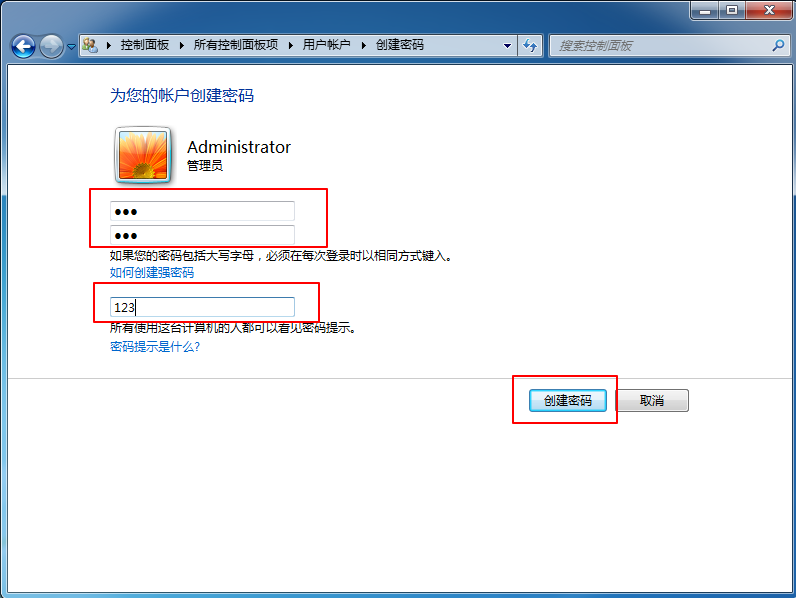
5、 随后,会自动回到用户账户页面,我们可以发现管理员账户的开机密码已经设置成功了
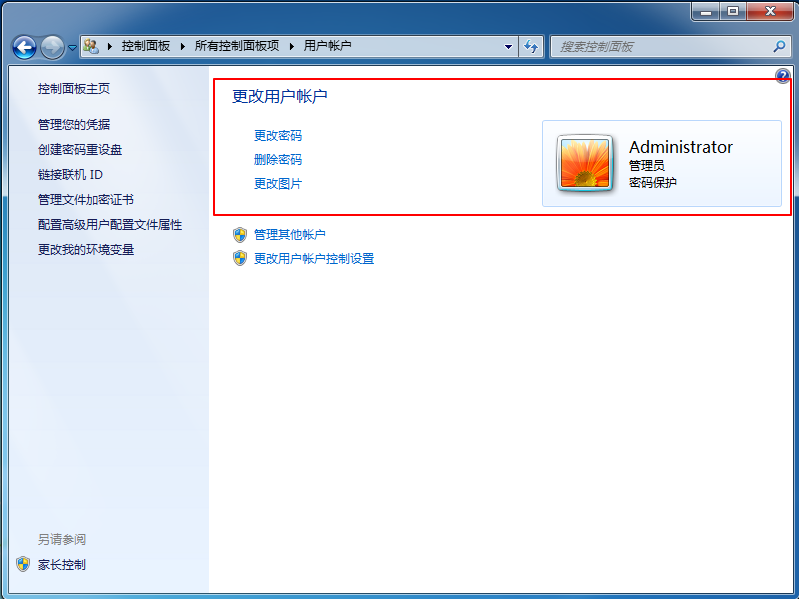
?以上就是win7系统设置开机密码的方法,希望帮助到部分不太熟悉win7操作的用户!
![笔记本安装win7系统步骤[多图]](https://img.jiaochengzhijia.com/uploadfile/2023/0330/20230330024507811.png@crop@160x90.png)
![如何给电脑重装系统win7[多图]](https://img.jiaochengzhijia.com/uploadfile/2023/0329/20230329223506146.png@crop@160x90.png)

![u盘安装win7系统教程图解[多图]](https://img.jiaochengzhijia.com/uploadfile/2023/0322/20230322061558376.png@crop@160x90.png)
![win7在线重装系统教程[多图]](https://img.jiaochengzhijia.com/uploadfile/2023/0322/20230322010628891.png@crop@160x90.png)
![win7系统电脑c盘哪些文件可以删除[多图]](https://img.jiaochengzhijia.com/uploadfile/2022/0920/20220920105555927.png@crop@240x180.png)
![win7的iso文件怎么安装[多图]](https://img.jiaochengzhijia.com/uploadfile/2022/0919/20220919113105319.png@crop@240x180.png)
![win11开机音乐怎么设置 win11开机音乐设置教程[多图]](https://img.jiaochengzhijia.com/uploadfile/2021/0906/20210906203526380.jpg@crop@240x180.jpg)
![宏基哪些机型可以升级win11 宏基升级win11机型介绍[多图]](https://img.jiaochengzhijia.com/uploadfile/2021/1005/20211005104654226.jpg@crop@240x180.jpg)